AppleInsider jest wspierany przez swoich odbiorców i może zarabiać prowizję jako partner Amazon i partner stowarzyszony za kwalifikujące się zakupy. Te partnerstwa afiliacyjne nie mają wpływu na nasze treści redakcyjne.
Funkcja sprawdzania bezpieczeństwa firmy Apple w systemie iOS 16 umożliwia użytkownikom przeglądanie informacji udostępnianych innym osobom i aplikacjom oraz zarządzanie nimi. Oto jak z niego korzystać.
Takie dobre, jak są, smartfony mogą być czasami używane jako narzędzie do nadużyć. Nowa funkcja Safety Check firmy Apple została zaprojektowana, aby przywrócić władzę właścicielom iPhone’ów, pozwalając im przestać udostępniać informacje przestępcom.
Co robi kontrola bezpieczeństwa
Kontrola bezpieczeństwa pozwala szybko sprawdzić, komu udostępniasz informacje. Ta funkcja pozwala również ograniczyć Wiadomości i FaceTime do iPhone’a, zresetować uprawnienia prywatności systemu oraz zmienić hasła i hasła powiązane z iPhonem i Apple ID.
Ważne: Kontrola bezpieczeństwa to wyjątkowa funkcja dla iPhone’a i iOS 16. Może być używana tylko z osobistymi identyfikatorami Apple ID, a nie zarządzanymi identyfikatorami Apple ID.
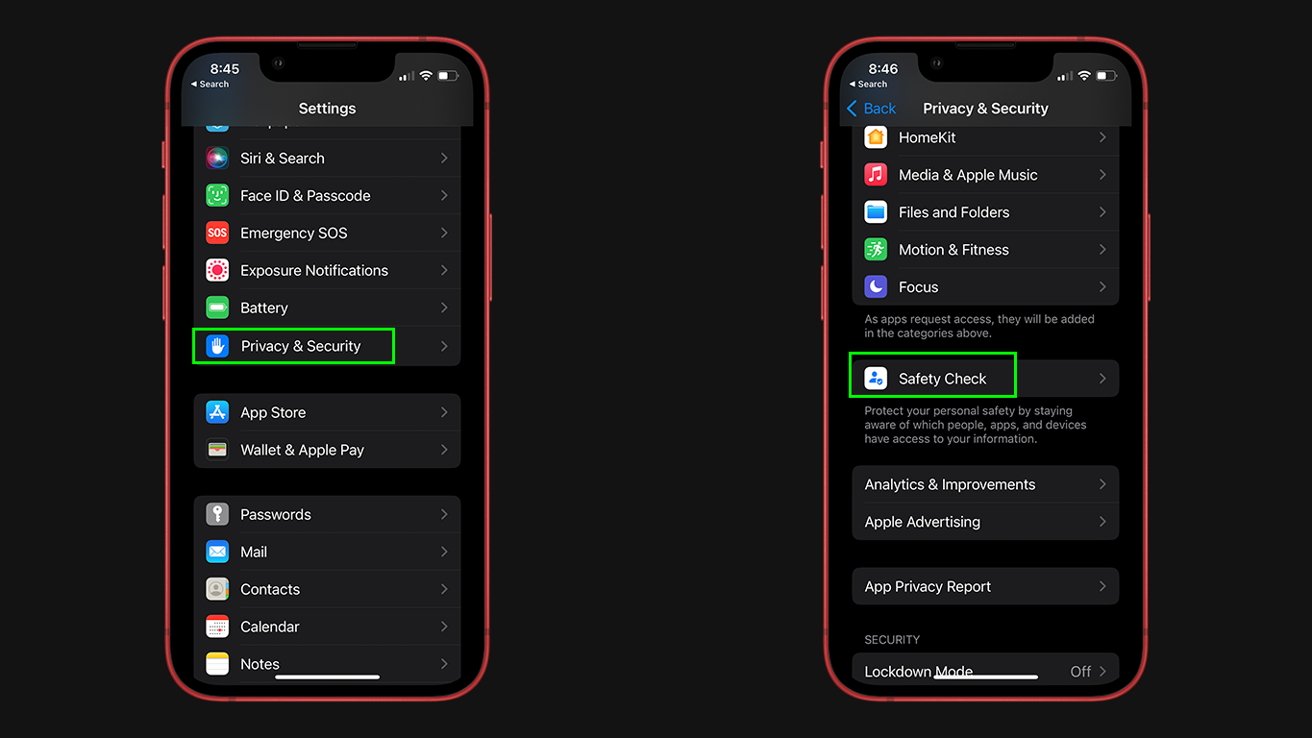
Jak uzyskać dostęp do kontroli bezpieczeństwa
Aby skorzystać z funkcji Safety Check, musisz zalogować się do swojego Apple ID na swoim iPhonie.
Otwórz Ustawienia Kliknij Prywatność i bezpieczeństwo Kliknij Test bezpieczeństwa
Które aplikacje Apple możesz kontrolować za pomocą funkcji Kontrola bezpieczeństwa
Kontrola bezpieczeństwa może szybko zatrzymać udostępnianie informacji innym osobom w następujących aplikacjach:
Zdrowie — udostępniane informacje o stanie zdrowia Strona główna Kalendarz — udostępniane kalendarze Find My — udostępniana lokalizacja za pomocą funkcji Znajdź moje notatki — udostępniane notatki Zdjęcia – udostępnione albumy ze zdjęciami
Uwaga: przestając udostępniać informacje innym, mogą zauważyć, że nie udostępniasz im już informacji. Postępuj ostrożnie.
Ponadto funkcja sprawdzania bezpieczeństwa usuwa wszystkie dane zebrane przez następujące aplikacje i funkcje:
Aparat Bluetooth Kontakty Pliki i foldery Lokalne sieci Usługi lokalizacyjne Apple Music Przypomnienia o ruchu i sprawności Badania Rozpoznawanie mowy
Reset awaryjny
Jeśli musisz natychmiast przestać udostępniać wszystkie informacje, reset awaryjny pomoże Ci to szybko zrobić. Oto jak wykonać reset awaryjny na iPhonie z kontrolą bezpieczeństwa.
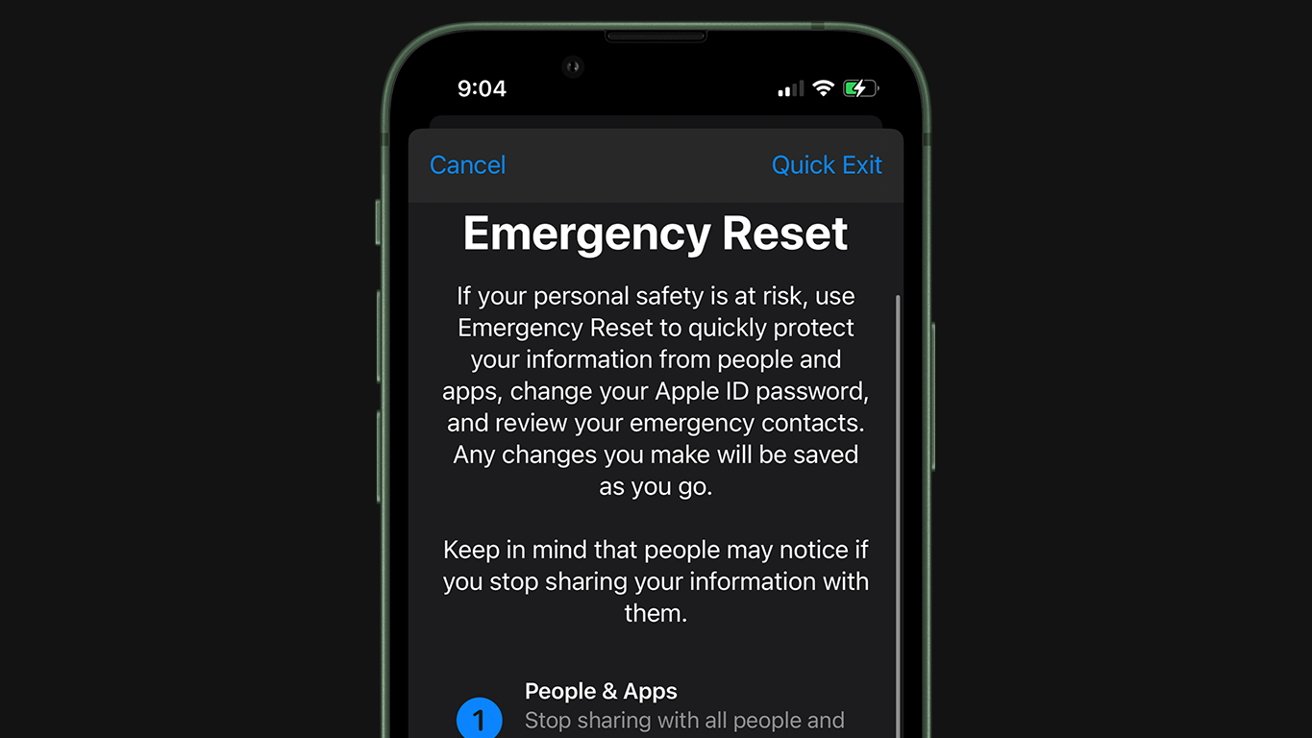 Otwórz Ustawienia Kliknij Prywatność i bezpieczeństwo Dotknij Test bezpieczeństwa Dotknij Reset awaryjny Postępuj zgodnie z instrukcjami wyświetlanymi na ekranie, aby wykonać reset awaryjny
Otwórz Ustawienia Kliknij Prywatność i bezpieczeństwo Dotknij Test bezpieczeństwa Dotknij Reset awaryjny Postępuj zgodnie z instrukcjami wyświetlanymi na ekranie, aby wykonać reset awaryjny
